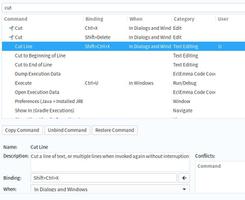苹果电脑怎么设置快捷方式,在Mac上从命令行运行快捷方式

Mac 包含一个命令行界面,用于运行 Shortcuts 应用程序并与之交互。这对于一些依赖 Shortcuts 应用程序进行脚本编写和自动化以及在终端中花费大量时间的 macOS 用户可能很有用
当前可用的快捷方式命令行标志包括“run”、“list”、“view”和“sign”,但请注意,除了“list”之外,它们都将在 Mac 上的 GUI 中启动 Shortcuts 应用程序。
如何在 Mac 上从命令行运行快捷方式
在终端中,使用以下语法:
shortcuts run "Shortcut Name"
如果快捷方式的输出是文本,您可以通过命令行将其通过管道或重定向到其他内容,例如更多、文本文件,甚至是另一个应用程序或进程。
例如:
shortcuts run "Get OSXDaily Recent RSS" | cat
更进一步,您还可以使用标志 –input-path 和 –output-path 来控制快捷方式的输入和直接输出。
Shortcuts 命令的手册页并不复杂,但它确实提供了一些有用的信息,如果您有兴趣了解 Shortcuts 命令行界面的全部功能,则值得一看。
列出所有可用的快捷方式
要获取所有可用快捷方式的列表,请使用以下命令:shortcuts list
查看快捷方式的脚本
如果您想查看快捷方式的实际脚本,它将在 Mac 上启动快捷方式应用程序,请使用以下命令:
shortcuts view "Name of Shortcut"
目前无法从命令行编辑或创建新的快捷方式,因此如果您希望这样做,您需要前往快捷方式应用程序本身。
如果您是使用内置 Mac 工具进行自动化的普通粉丝,那么您可能会很高兴知道您还可以从命令行运行自动化脚本,也可以从命令行运行 AppleScripts。当然,所有标准命令行脚本功能都可以通过 bash、python、perl 等获得,如果您愿意走这条路的话。
你有一个有趣的用例来通过 Mac 上的命令行运行快捷方式吗?让我们在评论中知道!
以上是 苹果电脑怎么设置快捷方式,在Mac上从命令行运行快捷方式 的全部内容, 来源链接: utcz.com/dzbk/920973.html